Elimina Account Microsoft: Guida Rapida per Windows 10
- Home
- Supporto
- Suggerimenti Sistema Salvataggio
- Elimina Account Microsoft: Guida Rapida per Windows 10
Sommario
Accedi facilmente ai servizi Microsoft: scopri come rimuovere rapidamente l'account Microsoft da Windows 10 senza digitare la password ogni volta.
Rimuovere l'account Microsoft in Windows 10 tramite l'account amministratore
Caso 1: imposti l'account Microsoft come opzione di accesso e disponi anche di un account amministratore
Se disponi di un account Microsoft ma senza privilegi di amministratore, puoi accedere a Windows 10 con l’account amministratore e quindi rimuovere l’account Microsoft nelle impostazioni di Windows.
Passaggio 1: accedi a Windows 10 con account amministratore. Quando accedi al desktop, premi il tasto “Win” + “R” per aprire la finestra “Esegui” e quindi digita: control. Premere Invio”.
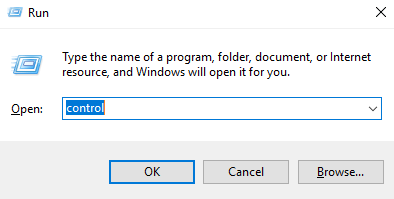
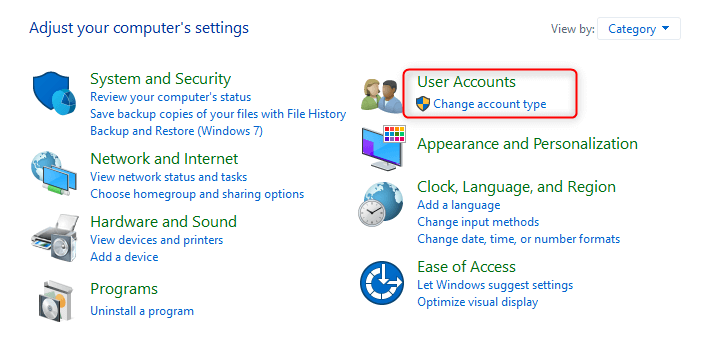
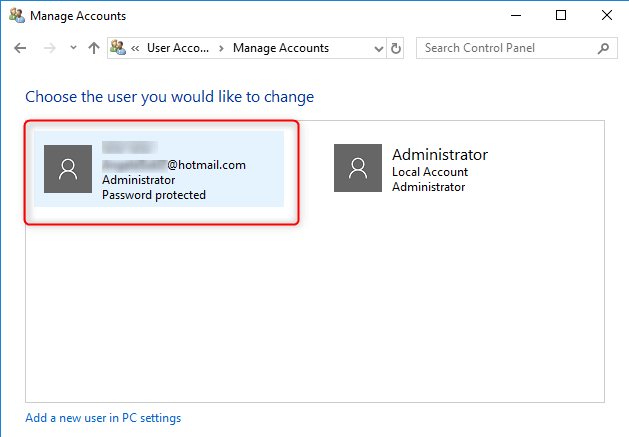
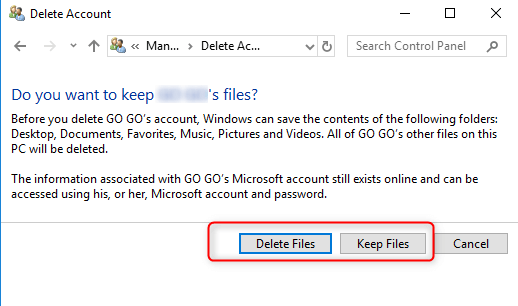
Caso 2: l'account Microsoft è stato impostato come opzione di accesso. Nessun account amministratore disponibile.
Se disponi di un account Microsoft ma senza privilegi di amministratore e non esiste un account amministratore, puoi utilizzare Renee PassNow per crearlo. Successivamente, puoi accedere a Windows con il nuovo account amministratore creato e quindi rimuovere l’account Microsoft da Windows 10.
Fase 1: Scaricare e installare Renee PassNow in qualsiasi computer Windows funzionante.

Ripristino della password di Windows Reimposta/rimuovi la password di accesso all'account in tre semplici passaggi.
Salvataggio file Salva rapidamente i file persi senza avviare il sistema Windows.
Trasferimento veloce I file esistenti nel computer possono essere trasferiti rapidamente senza il sistema Windows.
Correggi l'errore di avvio di Windows Può riparare vari errori o arresti anomali all'avvio di Windows.
Cancellazione sicura del disco Cancella completamente i file del disco, i dati non hanno paura di essere ripristinati.
Ripristino della password di Windows Reimposta/rimuovi la password di accesso all'account in tre semplici passaggi.
Salvataggio file Salva rapidamente i file persi senza avviare il sistema Windows.
Trasferimento veloce I file esistenti nel computer possono essere trasferiti rapidamente senza il sistema Windows.
ScaricaScaricaGià 13199 persone l'hanno scaricato!Fase 2: Scegliere il metodo di creazione, USB o CD/DVD.
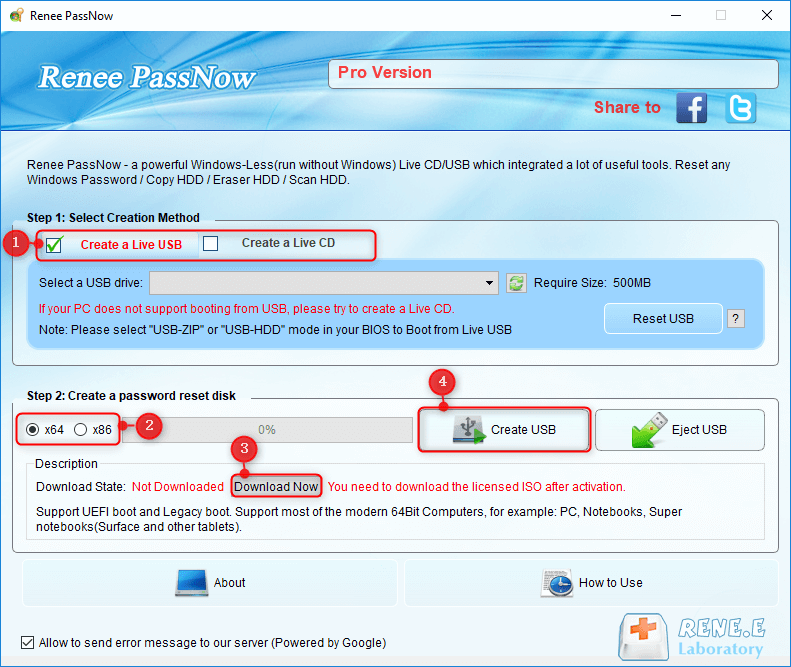
Fase 3: avviare il PC di destinazione dal CD/DVD USB creato per la reimpostazione della password.
L’avvio del computer di destinazione avverrà tramite un nuovo disco di ripristino creato. Per prima cosa, tenere premuto un tasto di scelta rapida per accedere al menu del BIOS e selezionare CD-ROM o Dispositivi rimovibili come prima scelta. Fare clic qui per sapere come modificare l’ordine di avvio del computer. Dopo averla modificata con successo, ricordarsi di salvare le impostazioni e riavviare il PC.
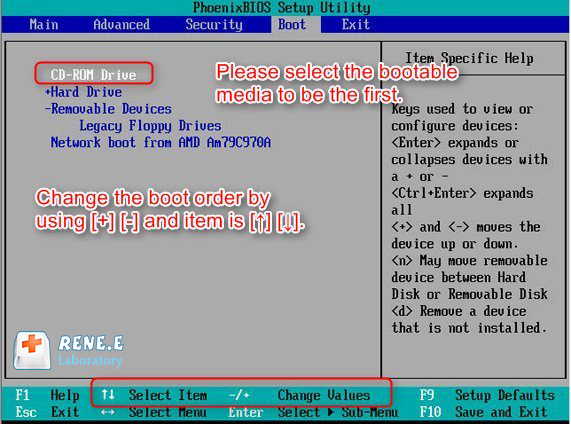
Fase 4: Selezionare “PassNow!
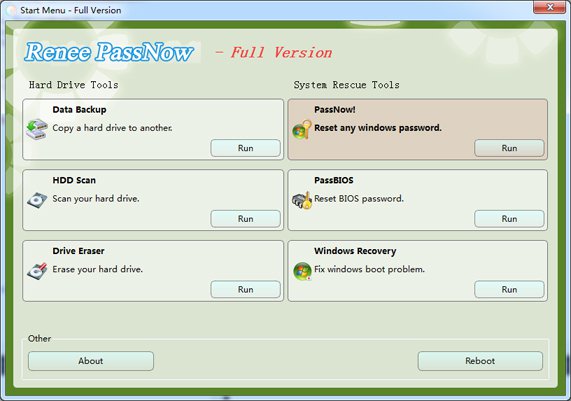
Fase 5: fare clic su “Crea nuovo account” per creare un nuovo amministratore.
L’account amministratore creato si chiama “Reneelab” con diritti di amministratore e la sua password predefinita è “123456789″. È possibile modificare la password dell’account di destinazione con questo nuovo amministratore creato.
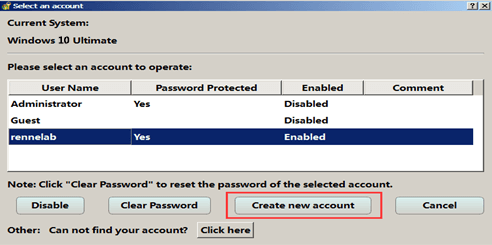
Rimuovere l'account Microsoft modificando gli attributi dell'account
Confermare il tipo di account utente utilizzato
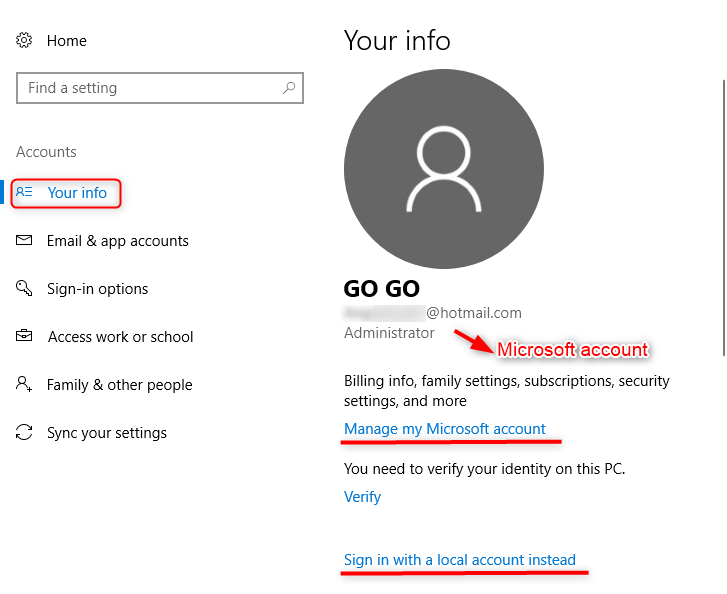
Cambiare l'account Microsoft in account locale
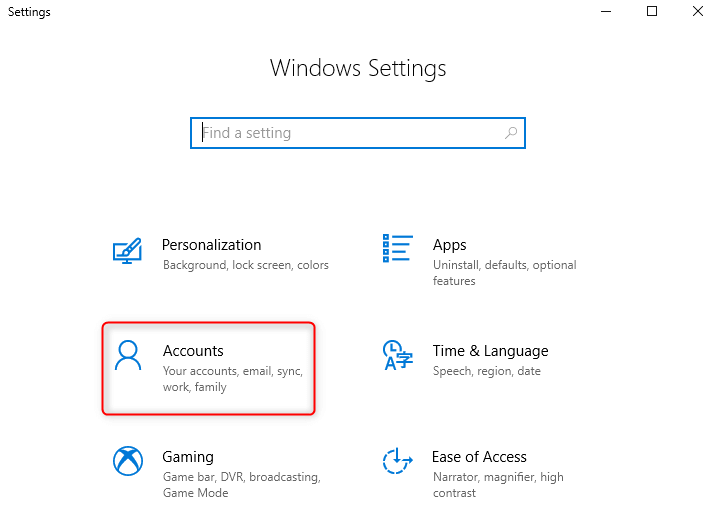
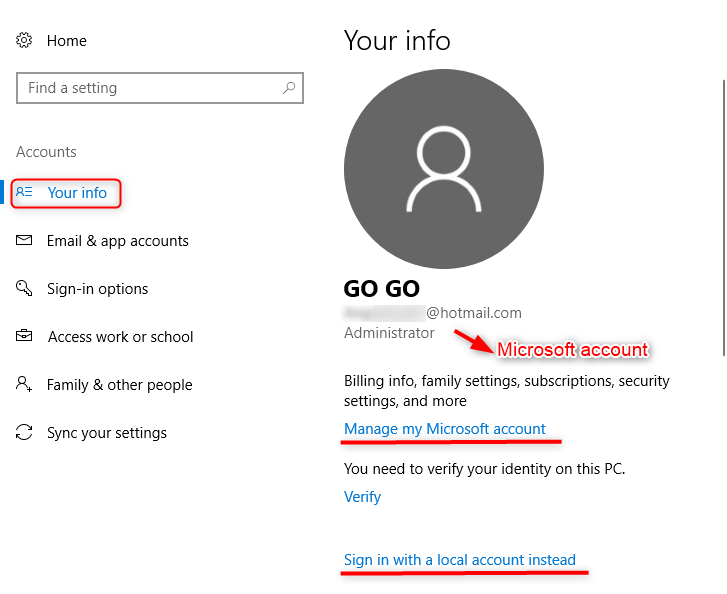
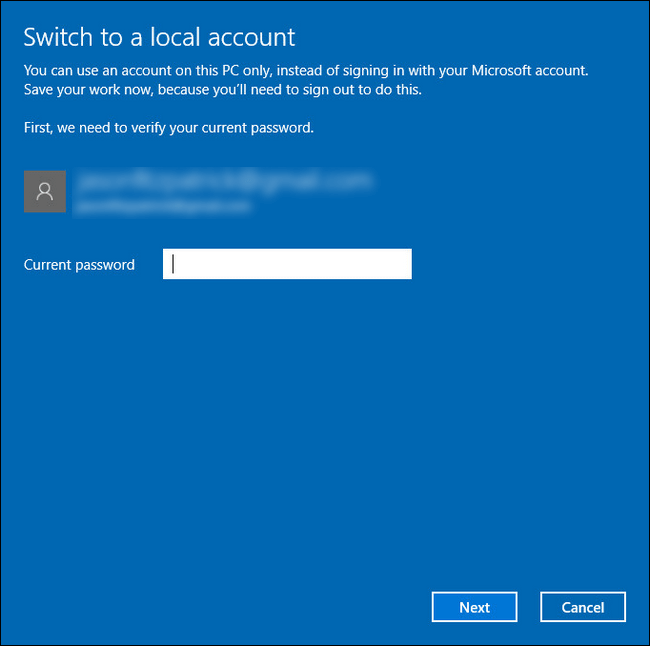
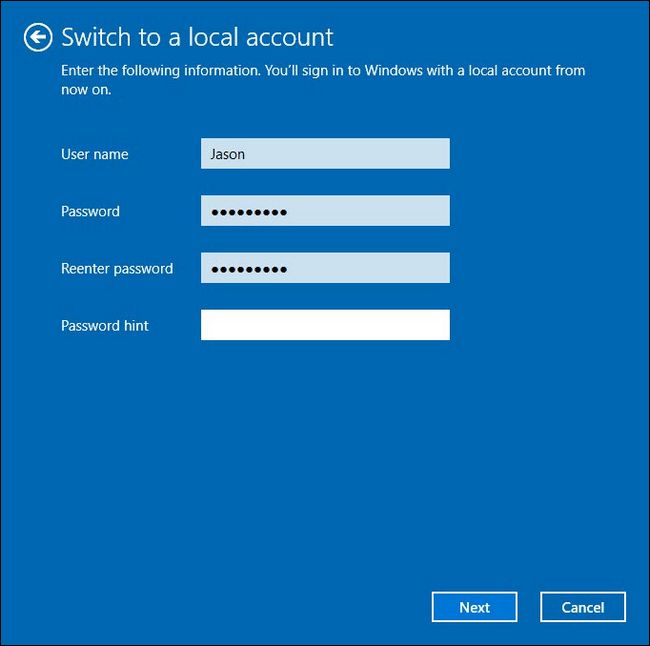
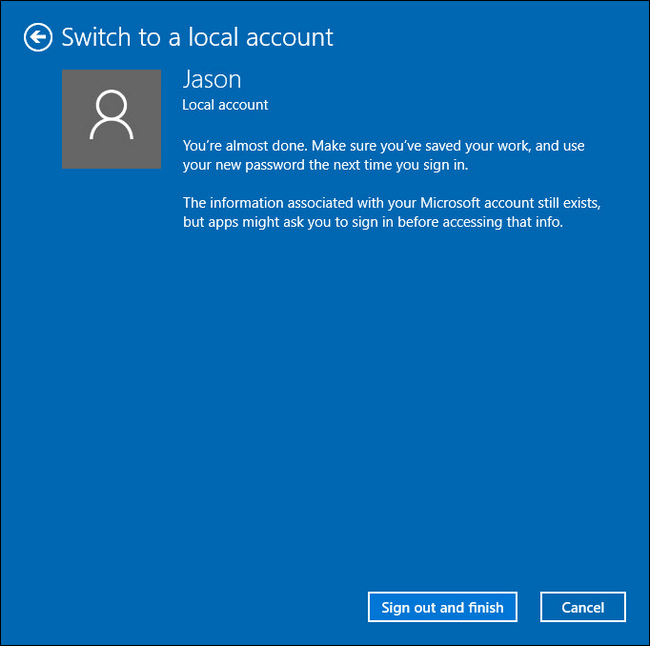
Come rimuovere l'account Microsoft da Windows 10 se si dimentica la password e non si riesce ad accedere?
Verifica l'account Microsoft e reimposta la password
Passaggio 1: fai clic su “Ho dimenticato la password” nella schermata di accesso. Successivamente passerai alla verifica.
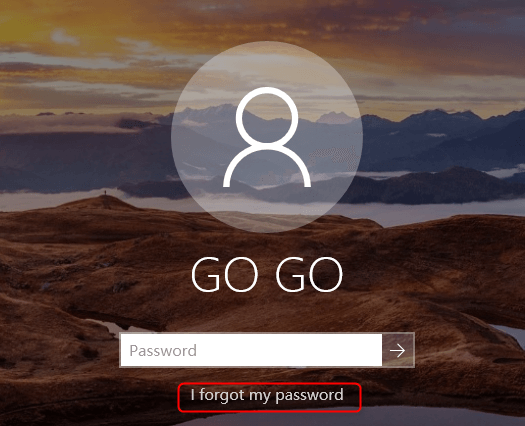
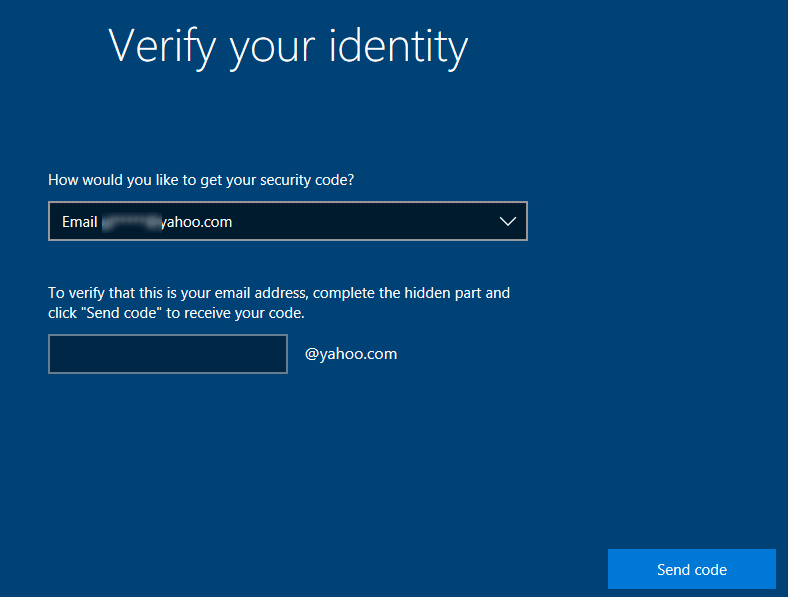
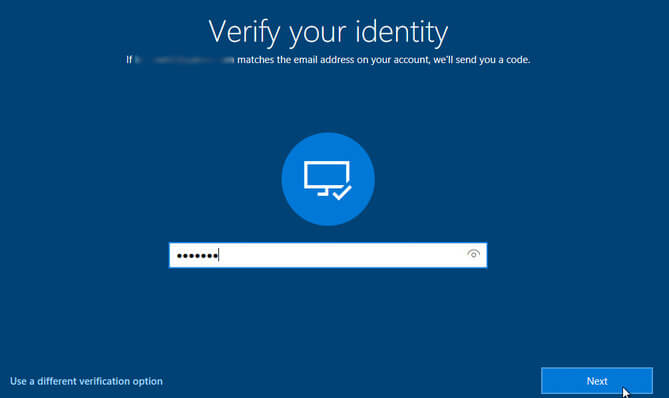
Utilizza Renee PassNow per cancellare la password e convertire l'account Microsoft in un account locale
A volte potresti dimenticare la password dell’account Microsoft, che è consigliabile utilizzare Renee PassNow per cancellare la password e accederai nuovamente a Windows 10 senza password.
Ecco i passaggi dettagliati su come reimpostare la password di accesso con Renee PassNow.
Fase 1: Scaricare e installare Renee PassNow in qualsiasi computer Windows funzionante.

Ripristino della password di Windows Reimposta/rimuovi la password di accesso all'account in tre semplici passaggi.
Salvataggio file Salva rapidamente i file persi senza avviare il sistema Windows.
Trasferimento veloce I file esistenti nel computer possono essere trasferiti rapidamente senza il sistema Windows.
Correggi l'errore di avvio di Windows Può riparare vari errori o arresti anomali all'avvio di Windows.
Cancellazione sicura del disco Cancella completamente i file del disco, i dati non hanno paura di essere ripristinati.
Ripristino della password di Windows Reimposta/rimuovi la password di accesso all'account in tre semplici passaggi.
Salvataggio file Salva rapidamente i file persi senza avviare il sistema Windows.
Trasferimento veloce I file esistenti nel computer possono essere trasferiti rapidamente senza il sistema Windows.
ScaricaScaricaGià 13199 persone l'hanno scaricato!Fase 2: Scegliere il metodo di creazione, USB o CD/DVD.
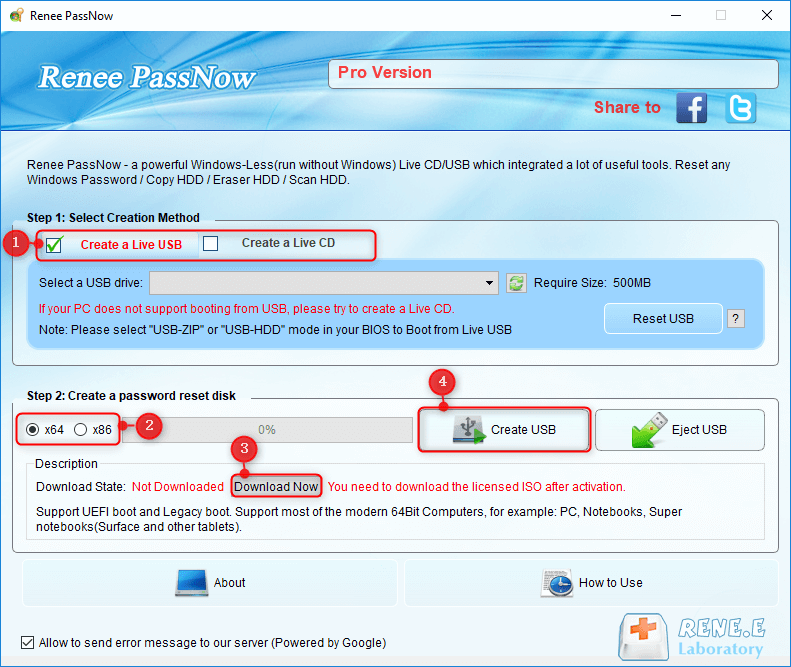
Fase 3: avviare il PC di destinazione dal CD/DVD USB creato per la reimpostazione della password.
L’avvio del computer di destinazione avverrà tramite un nuovo disco di ripristino creato. Per prima cosa, tenere premuto un tasto di scelta rapida per accedere al menu del BIOS e selezionare CD-ROM o Dispositivi rimovibili come prima scelta. Fare clic qui per sapere come modificare l’ordine di avvio del computer. Dopo averla modificata con successo, ricordarsi di salvare le impostazioni e riavviare il PC.
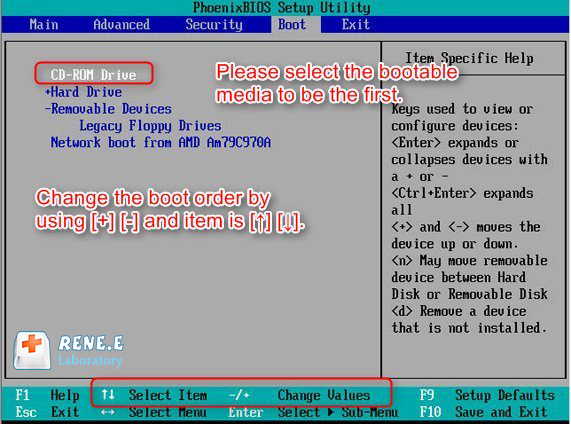
Fase 4: Selezionare “PassNow!
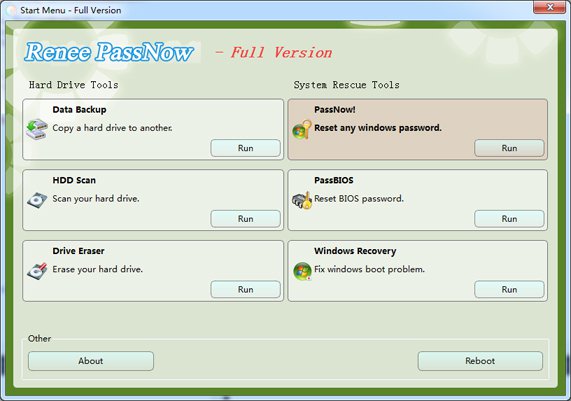
Fase 5: Scegliere l’account di destinazione e fare clic su “Cancella password”.
È inoltre possibile recuperare l’account Microsoft in Windows 10/8.1/8. In altre parole, Renee PassNow convertirà l’account Microsoft in un account locale e i dati o i file al suo interno saranno ancora presenti. Dopo che il software ha dichiarato che la password è stata ripristinata con successo, è possibile premere direttamente il tasto “Invio” per accedere la prossima volta.
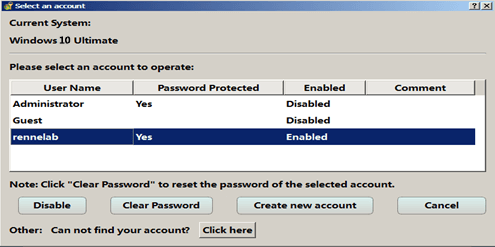
Articoli correlativi :
Ottimizza la Sicurezza: Scopri i Benefici del PIN su Windows 10
26-12-2023
Lorena : In Windows 10, il PIN garantisce un accesso sicuro e pratico: ecco come impostarlo per una protezione ottimale...
Ripara Windows 7 Facilmente: Guida Veloce per Risolvere Problemi
05-03-2024
Roberto : Scopri come affrontare e risolvere i problemi di Windows 7, anche se il supporto Microsoft è terminato il...
Come Resettare la Password di Windows 10: Guida Facile e Veloce
05-01-2024
Roberto : Scopri la guida definitiva per recuperare la password di Windows 10 e riprendi subito l'accesso al tuo PC.
Risolvi il Bug Accedi Windows 7: Servizio Profilo Utente, Guida Rapida!
25-12-2023
Lorena : Scoprite 3 metodi efficaci per risolvere l'errore "Il servizio profilo utente non può essere caricato" seguendo la nostra...


